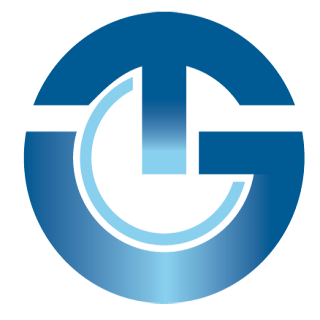إضافة مواقع التواصل الإجتماعي الى المدونة أصبح اليوم شبه حتمي حيث تصبح بهذا للمتابعين أن يبقوا على إطلاع دائم بكل ماهو جديد في المدونة

في هذا الموضوع ستنطرق بإذن الله الى كيفية إضافة مواقع التواصل الإجتماعي بشكل أنيق وإحترافي, الطريقة سهلة كل ماعليك فعله هو إتباع هذه الخطوات:
1-قم بتسجيل الدخول الى مدونتك على blogger ثم إختر المدونة التي تريد وإضغط على السهم ومن ثم على التخطيط

2-إختر أي مكان تريده وإضغط على إضافة أداة
3-إختر أداة HTML/JavaScript

4- أكتب ما تريد في خانة العنوان (مثلا: تابعنا على أو بإمكانك تركها فارغة وأما في خانة المحتوى إنسخ الكود التالي وألصقه:
أو بإمكانك تركها فارغة وأما في خانة المحتوى إنسخ الكود التالي وألصقه:
 أو بإمكانك تركها فارغة وأما في خانة المحتوى إنسخ الكود التالي وألصقه:
أو بإمكانك تركها فارغة وأما في خانة المحتوى إنسخ الكود التالي وألصقه:
رمز Code:
<style>p#hb_socialicons img {/* Spinning Social Icons Widget By www.4we-eb.blogspot.com */-moz-transition: all 0.4s ease-in-out;-o-transition: all 0.4s ease-in-out;-webkit-transition: all 0.4s ease-in-out; -ms-transition: all 0.4s ease-in-out;-moz-transform: rotate(120deg);transition: all 0.4s ease-in-out; } p#hb_socialicons img:hover { -webkit-transform: rotate(120deg);/* Spinning Social Icons Widget By www.4we-eb.blogspot.com */-o-transform: rotate(120deg); -ms-transform: rotate(120deg); transform: rotate(120deg); } </style> <center><img border="0" src="https://blogger.googleusercontent.com/img/b/R29vZ2xl/AVvXsEi-SdSVTYSu2rC491h39rv64KI2oDIjapKrPKtZVFU4tCMp-VRA03XzenafeW3QW4Mto2ty4YJSHzH7sKRCtj3yqBECn7v0Y677nQHWOPqNK2VTAjSTHPT2jdrmT9kuyjL8F6f6kJRm0vg/s1600/helperblogger.com-facebook.png" /></a><p id="hb_socialicons"> <a href="https://www.facebook.com/profile.php?id=100006062629492"><a href="https://twitter.com/saber_jemy"><img border="0" src="https://blogger.googleusercontent.com/img/b/R29vZ2xl/AVvXsEiSS-AT06uuRiIllIZc1X4DEj_HW5ORBQiDIu_I341UUtX46gadxaQgNuVNXMvZTvO0DkRzzK31mjGzQ0HkdcnnzGRwzHeyfNz_E4Ep-3SADCyn5oXTlKpvcVTyoVRzYGSswBFMEE4jCbA/s1600/helperblogger.com-twitter.png" /></a><a href="https://plus.google.com/116005448532214855225?hl=ar"><img border="0" src="https://blogger.googleusercontent.com/img/b/R29vZ2xl/AVvXsEgRkYBpMzsIegUCwBAlZibpGZgO0s5wLf2hSx3pgrCfvnFgDTBNigSykI0nKHdqXZjFtxRJiP4VUl8D0Mi1ME7MzosbjMDY-wPsoKs15zRLOlKVbr4CW4QqxuwLEHRMQgJa4mpkRX92zWI/s1600/helperblogger.com-google_plus.png" /></a><a href="https://waqy3.blogspot.com/search?updated-max=2017-08-20T07%3A11%3A00-07%3A00&max-results=12#"><img border="0" src="https://blogger.googleusercontent.com/img/b/R29vZ2xl/AVvXsEgL2cTdibM98PpjtNWug61o52COrHHkiAQZxs72u_D3bHBsz3INGxOr8vpsXalDPunD9aGGOIX1ARzTVx8yV4JVsGfU9l1zJKfIIsCr_u7IsEqt0YIIKqkEwu7CEWQt4ad4MlZD5uZUeAs/s1600/helperblogger.com-rss.png" /></a><a href="https://www.youtube.com/channel/UCOpxUF1-vOAN4jzGll5-JHQ?sub_confirmation=1"><img border="0" src="https://blogger.googleusercontent.com/img/b/R29vZ2xl/AVvXsEhdPtkNL9XjAOakEe8GKwCJxKDbGp7pT-Q28tHCZrXFnifNNkwkg84W89gQuH0v3dUoeIYxWJb46qD05Qr9fJITvSphdA6e-J4F1cGjIps380hwmJNepjosKXx6zFl8mCy0wXWWMsymxHM/s1600/helperblogger.com-youtube.png" /></a></p></center>
كما هو موضح في الصورة

ولا تنسى تغيير روابط الحسابات بروابط الخاصة بك
(مثلا: رابط حسابك في الفيسبوك إستبدله برابطك الخاص)
وأظن ان الأمر واضح كل رابط باللون الاحمر داخل الكود يتم استبداله برابط خاص بك
الشكل النهائي:

مسموح بنقل الموضوع بشرط ذكر المصدر : طريقة إضافة مواقع التواصل الإجتماعي للمدونة بشكل رووعه | للابلاغ عن رابط لا يعمل هنا